WordPress サイトにSSL証明書を追加した後 エレメント(Elementor)で編集することができない問題が発生する場合があります。 エレメンページビルダー編集の問題により、ページを編集したり、保存できない場合エレメンのURLを変更するツールを使用してURLを変更すると、問題が解決されます。
SSL証明書の適用後、エレメンページビルダー編集問題
サイトのSSLセキュリティサーバー証明書を適用した後 エレメンで編集できない場合、または編集後に保存されない場合 ElementorのURL置換ツールを使用してURLを一括変更すると、問題がなくなります。
エレメン内でURL一括変更
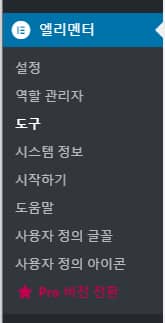
- WordPress 管理者ページで エレメント(Elementor) > ツール (Tools) > URL 置換 (Replace URL)タブをクリックします。
- old-url(古いURL)とnew-url(新しいURL)を入力して URLを変更する ボタンをクリックします。 この場合、old-urlには、http://www.example.comのようにhttpアドレスを入力して、new-urlには、https://www.example.comのようにhttpsアドレスを入力します。
- 一般(General) タブ> CSS再生成(Regenerate CSS)に移動し、 ファイルの再作成(Regenerate Files)をクリックします。
- WordPress 伝言板の 設定>一般に移動し、 WordPress アドレス(URL)와 サイトのアドレス(URL)のURLを同じに変えるようにします。
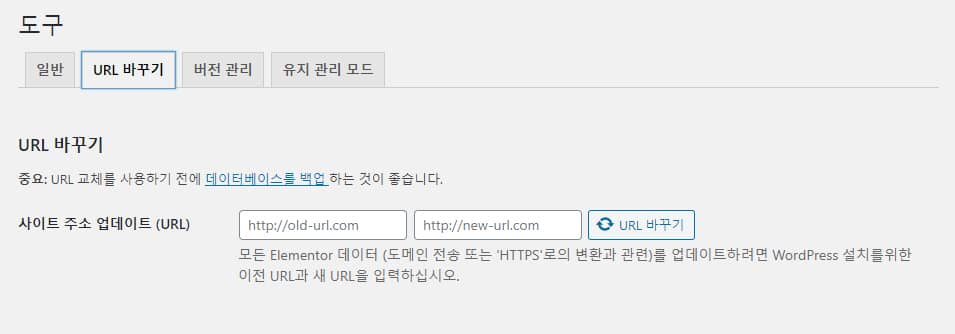
上記の方法でエレメン内のURLを一括変更すると、エレメンで編集がされていないか、または保存されない問題が解決されています。
サイトのドメインアドレスを変更する場合も、同様の方法で WordPress サイトのURLを変更することができます。
参考までにSSLセキュリティサーバー証明書をインストールした後 WordPressは Really Simple SSLプラグインをインストールすると、混合されたコンテンツの問題を簡単に解決することができhttpトラフィックをhttpsにリダイレクトすることができます。 しかし、Webホスティング環境に応じて、このプラグインがサイトの速度に悪影響を与える可能性があります。 SSL証明書の適用後 WordPress サイトが遅くなる場合は、手動ですべてのhttpアドレスをhttpsアドレスに変更し、.htaccessファイルに強制的にhttpsアドレスにリダイレクトするコードを追加することを検討できます。 詳しくは「WordPressにSSLセキュリティサーバー証明書を適用した後の速度が遅い場合「を参考にしてください。
WordPress/テーマの更新後のページビルダー編集問題
WordPress私のテーマを更新した後のページビルダーで文を編集した後、保存ができない問題が発生した場合、以下の点をチェックしてください。
- サーバーリソース不足
- ファイアウォールのブロック
- プラグインのクラッシュ
- 無効なサーバー構成
- その他
例えば、メモリサイズの制限(memory_limitの)を上げたり、 max_input_vars3000に設定したら、問題が解決される場合があるとします。
エレメントページビルダーでページを開くときに「プレビューを表示できません」(Preview Could Not Be Loaded)エラーが発生してページを開くことができない場合は、エレメントページビルダー:「プレビューを表示できません」(Preview Could Not Be Loaded)エラー「を参照してトラブルシューティングを試してください。

コメントを残す